vmware虚拟机共享文件夹怎么设置,VMware虚拟机共享文件夹设置指南,操作步骤详解及技巧分享
- 综合资讯
- 2025-04-02 00:10:40
- 2

VMware虚拟机共享文件夹设置,可按以下步骤操作:1. 打开虚拟机设置,选择“选项”˃“共享文件夹”;2. 点击“添加”创建新共享文件夹;3. 配置共享文件夹路径和权...
VMware虚拟机共享文件夹设置,可按以下步骤操作:1. 打开虚拟机设置,选择“选项”>“共享文件夹”;2. 点击“添加”创建新共享文件夹;3. 配置共享文件夹路径和权限;4. 完成设置后,虚拟机与主机间即可实现文件夹共享,技巧:使用符号链接简化路径设置。
随着虚拟化技术的普及,VMware虚拟机已成为许多用户进行软件开发、测试和学习的首选工具,在虚拟机中,共享文件夹功能可以让我们方便地在主机和虚拟机之间传递文件,提高工作效率,本文将详细介绍vmware虚拟机共享文件夹的设置方法,并提供一些实用技巧。

图片来源于网络,如有侵权联系删除
VMware虚拟机共享文件夹设置步骤
-
打开VMware虚拟机,点击“虚拟机”菜单,选择“设置”。
-
在弹出的“虚拟机设置”窗口中,选择“选项”选项卡。
-
点击“共享文件夹”选项,然后点击“添加”。
-
在“添加共享文件夹”窗口中,选择“使用主机文件夹”,然后点击“浏览”选择主机上的文件夹。
-
在“共享名称”栏中输入共享文件夹的名称,用于在虚拟机中访问该文件夹。
-
根据需要,勾选“总是自动挂载”和“在虚拟机启动时连接”选项,以便在虚拟机启动时自动连接共享文件夹。
-
点击“确定”保存设置。
-
在虚拟机中,点击“我的电脑”,右键点击“虚拟硬盘”,选择“映射网络驱动器”。
-
在弹出的“映射网络驱动器”窗口中,选择共享文件夹的名称,然后点击“完成”。
-
在虚拟机中就成功创建了共享文件夹,可以像访问本地文件夹一样访问它。
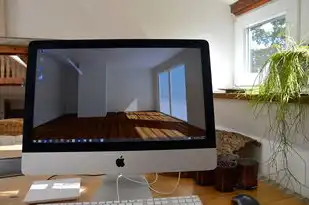
图片来源于网络,如有侵权联系删除
VMware虚拟机共享文件夹设置技巧
-
使用权限控制:在VMware虚拟机共享文件夹设置中,可以设置不同用户的访问权限,例如只读、读写等,以保护数据安全。
-
设置挂载点:在虚拟机中,可以自定义共享文件夹的挂载点,方便管理和访问。
-
使用快捷方式:在虚拟机中,可以将共享文件夹创建为快捷方式,方便快速访问。
-
自动连接共享文件夹:在虚拟机设置中,勾选“在虚拟机启动时连接”选项,可以在虚拟机启动时自动连接共享文件夹。
-
使用SMB协议:VMware虚拟机支持SMB协议,可以实现跨平台共享文件夹,方便在不同操作系统之间传输文件。
-
定期清理共享文件夹:在虚拟机中,定期清理共享文件夹中的垃圾文件和无效链接,可以提高虚拟机的运行效率。
-
使用VMware Tools:安装VMware Tools可以优化虚拟机的性能,包括共享文件夹的访问速度。
通过本文的详细介绍,相信大家对VMware虚拟机共享文件夹的设置方法有了更深入的了解,在实际应用中,灵活运用这些技巧,可以大大提高我们的工作效率,希望本文对您有所帮助!
本文链接:https://www.zhitaoyun.cn/1973269.html

发表评论